大神面对win10系统电脑声音太小的手段
时间:2021-07-04 06:24 编辑:admin
根据小伙伴们的反馈,发现win10系统电脑声音太小的问题是很多朋友的困扰,即使解决起来很简单,不过有部分网友还是不懂得win10系统电脑声音太小终究要如何解决。就算处理步骤并不难,可还是有不少小伙伴不知道win10系统电脑声音太小的处理步骤。你只用依照1,首先,打开桌面左下角的“搜索”按钮,在搜索栏中输入“控制面板”回车键,然后在打开的窗口中选择“硬件和声音”。如图下所示;2,点击“声音”。如图下所示;的顺序依次操作就可以了,下面就是小编给大家整理的关于win10系统电脑声音太小的具体操作流程了!
1,首先,打开桌面左下角的“搜索”按钮,在搜索栏中输入“控制面板”回车键,然后在打开的窗口中选择“硬件和声音”。如图下所示;
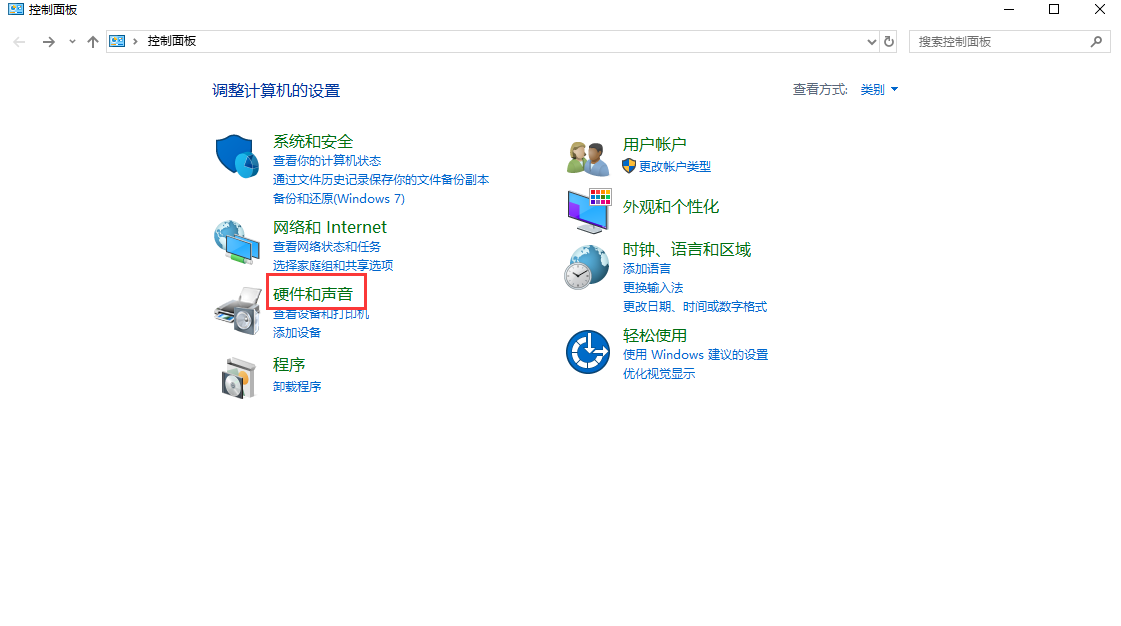
win10示例1
2,点击“声音”。如图下所示;
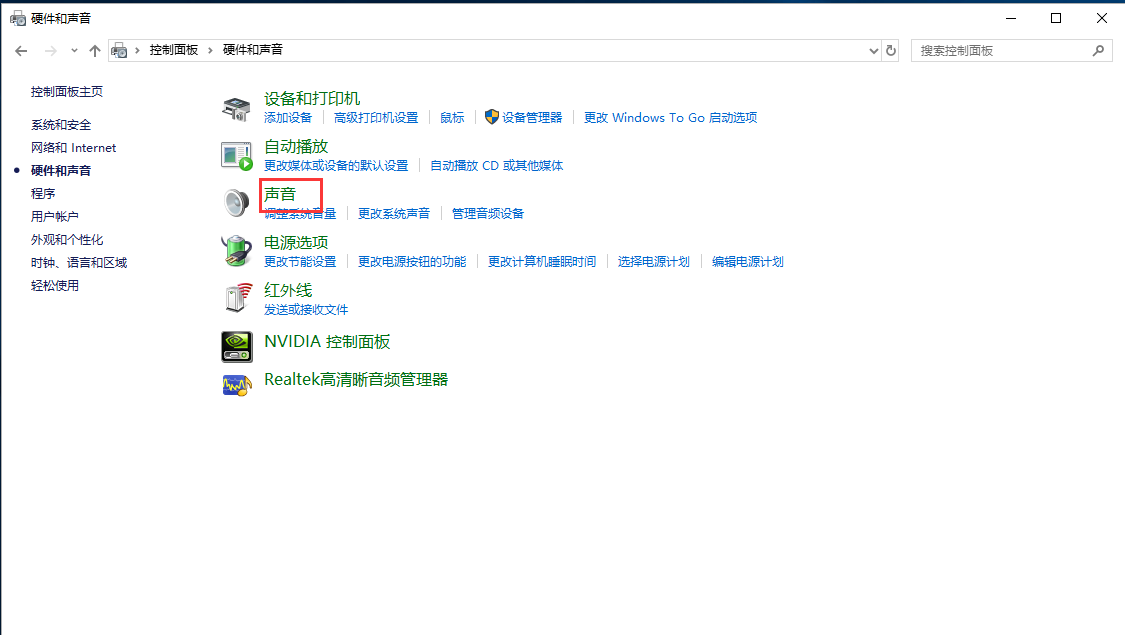
声音太小示例2
3,接着点击打开“播放”页面中的“默认设备”。如图下所示:
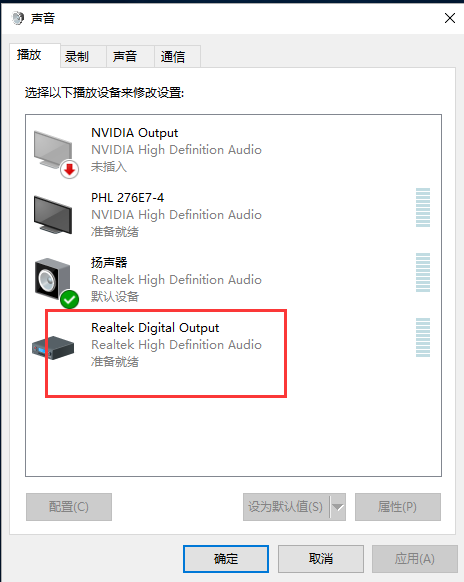
声音太小示例3
4,最后将页面切换到“级别”页面中,并将音量调高。如图下所示;
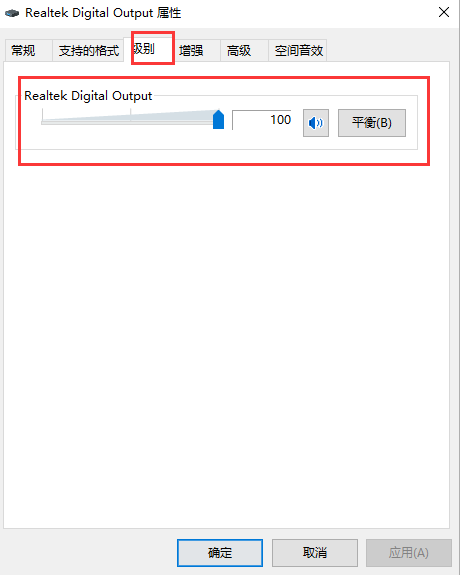
声音太小示例4
好了~以上就是解决win10电脑声音太小的操作方法啦~
通过小编的解答,大家都知道该怎么解决win10系统电脑声音太小的解决方法了吧如果你也有遇到这样的情况,就可以采取上面的方法步骤来进行解决,欢迎给小编留言哦!


















共0条
以上留言仅代表用户个人观点,不代表本站立场
立即评论